如何提升Chrome浏览器中页面渲染的流畅性
时间:2025-04-19
来源:谷歌Chrome官网
详情介绍
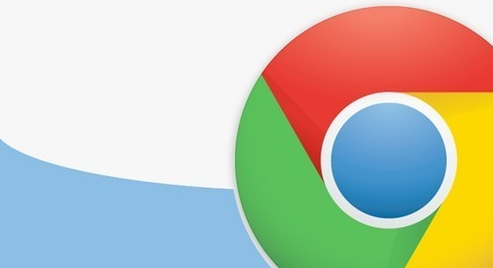
首先,清除缓存和浏览数据是提升页面渲染流畅性的常见方法。随着时间的推移,浏览器会积累大量的缓存文件、Cookie 以及历史记录等数据,这些数据可能会拖慢浏览器的运行速度。在 Chrome 浏览器中,点击右上角的菜单按钮,选择“更多工具”-“清除浏览数据”,在弹出的窗口中,可以选择清除缓存、Cookie 及其他网站数据等选项,并设定时间范围,一般选择“全部时间”能更彻底地清理。定期进行这样的操作,可避免因缓存数据过多导致的页面加载缓慢和卡顿现象,让浏览器以更清爽的状态运行,从而加快页面的渲染速度。
其次,管理扩展程序也至关重要。Chrome 浏览器丰富的扩展程序虽然能为我们带来诸多便利,但过多或不常用的扩展会占用大量系统资源,影响页面渲染效率。点击浏览器右上角的菜单按钮,选择“更多工具”-“扩展程序”,在这里可以查看已安装的所有扩展。对于不常用或不必要的扩展,直接点击“移除”按钮将其卸载。只保留真正需要且对浏览体验有实质性帮助的扩展,这样能有效减少浏览器的负担,使页面能够更快地加载和渲染。
再者,更新显卡驱动程序也是一个有效的手段。显卡在页面渲染过程中起着关键作用,尤其是对于包含大量图形元素的网页,如视频播放页面、图像编辑网站等。过时的显卡驱动程序可能导致页面显示异常、卡顿甚至崩溃。可以通过设备管理器(在 Windows 系统中,右键点击“此电脑”-“属性”-“设备管理器”-“显示适配器”)来检查显卡型号,然后到显卡制造商的官方网站下载最新的驱动程序并安装。确保显卡驱动处于最新状态,能使浏览器更好地利用显卡性能,加速页面的图形渲染,提升整体的流畅度。
另外,合理设置浏览器的硬件加速功能也能改善页面渲染效果。在 Chrome 浏览器地址栏中输入“chrome://settings/”,然后在“高级”设置中找到“系统”部分,开启“使用硬件加速模式(如果可用)”选项。硬件加速功能可以利用计算机的 GPU 来处理一些图形任务,减轻 CPU 的负担,从而提高页面的渲染速度和流畅性。但需要注意的是,在某些情况下,硬件加速可能会导致浏览器出现兼容性问题,如果出现异常情况,可以尝试关闭该功能。
最后,保持网络连接的稳定性也是保障页面渲染流畅的重要因素。不稳定的网络会导致页面加载中断、延迟增加等问题。可以通过升级网络带宽、优化路由器设置、切换到信号更好的 Wi-Fi 热点等方式来改善网络状况。同时,关闭其他占用网络带宽的设备和应用程序,如正在下载文件的其他软件、在线视频播放等,以确保 Chrome 浏览器能够获得足够的网络资源来快速加载页面。
通过以上这些方法,从清理缓存、管理扩展程序、更新显卡驱动、设置硬件加速到优化网络连接等方面入手,我们可以有效提升 Chrome 浏览器中页面渲染的流畅性,让我们在浏览网页时能够享受到更快捷、更舒适的体验。
继续阅读
如何在google浏览器中解决页面的加载时间过长
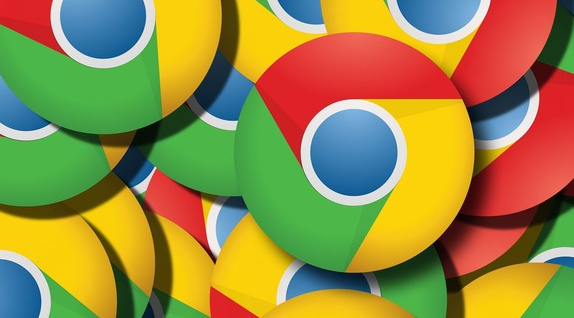 在google浏览器中解决页面的加载时间过长,检查网络速度、资源加载顺序及服务器响应。使用开发者工具分析并优化页面加载,提升网站响应速度,确保用户能够快速访问页面。
在google浏览器中解决页面的加载时间过长,检查网络速度、资源加载顺序及服务器响应。使用开发者工具分析并优化页面加载,提升网站响应速度,确保用户能够快速访问页面。
如何通过Google Chrome提高浏览器性能
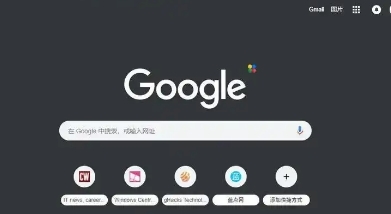 提供多种方法,帮助用户通过Google Chrome提高浏览器性能,让浏览更流畅高效。
提供多种方法,帮助用户通过Google Chrome提高浏览器性能,让浏览更流畅高效。
如何清理Chrome的浏览器缓存
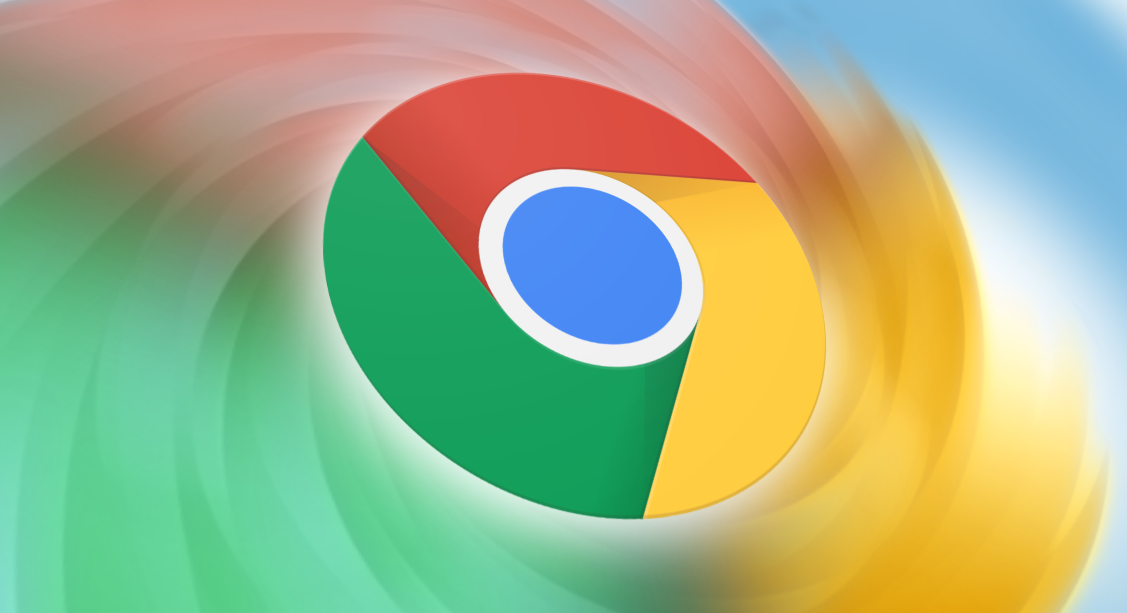 部分用户不知道如何清理Chrome的浏览器缓存,其实方法很简单,今天带来详细的操作步骤,一起来看看吧。
部分用户不知道如何清理Chrome的浏览器缓存,其实方法很简单,今天带来详细的操作步骤,一起来看看吧。
谷歌浏览器的性能检测工具设置方法
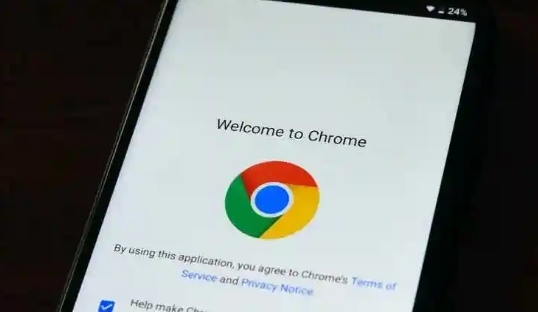 谷歌浏览器的性能检测工具能够帮助开发者进行网页性能分析,优化网页加载速度,提升整体用户体验,快速定位页面瓶颈。
谷歌浏览器的性能检测工具能够帮助开发者进行网页性能分析,优化网页加载速度,提升整体用户体验,快速定位页面瓶颈。
